安装windows商店 Windows自带应用商店Microsoft Store如何安装
在现代科技的浪潮下,Windows操作系统成为了众多电脑用户的首选,而在Windows系统中,自带的应用商店Microsoft Store更是为用户提供了丰富多样的应用程序。如何安装这个Windows商店呢?安装Microsoft Store不仅可以让我们轻松地下载和更新各种应用,还可以享受到更多功能和服务的便利。接下来我们将一起探索如何安装Windows自带的应用商店Microsoft Store,让我们的Windows系统更加强大和多样化。
方法如下:
1.第一步,打开Windows Powershell。
首先,快捷键【Win+S】打开搜索。输入Windows Powershell,找到Windows Powershell,然后用【右键】单击并选择【以管理员身份运行】。
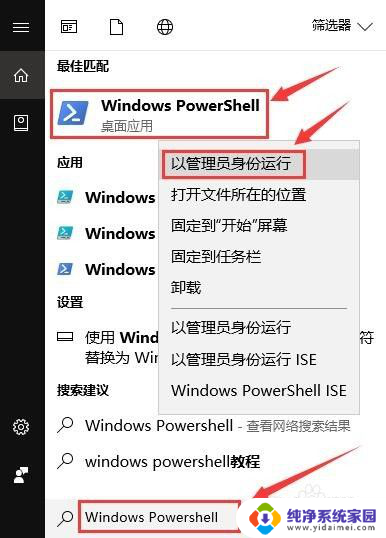
2.第二步,查看Windows应用商店安装包位置。
在打开的Windows Powershell命令行中输入代码:Get-AppxPackage -allusers | Select Name, PackageFullName,出现所有windows自带的软件。这时,我们需要找到【Microsoft.WindowsStore】以及其后面对应的安装包位置【Microsoft.WindowsStore_11803.1001.9.0_x64__8wekyb3d8bbwe】,复制后面的安装包位置:Microsoft.WindowsStore_11803.1001.9.0_x64__8wekyb3d8bbwe。
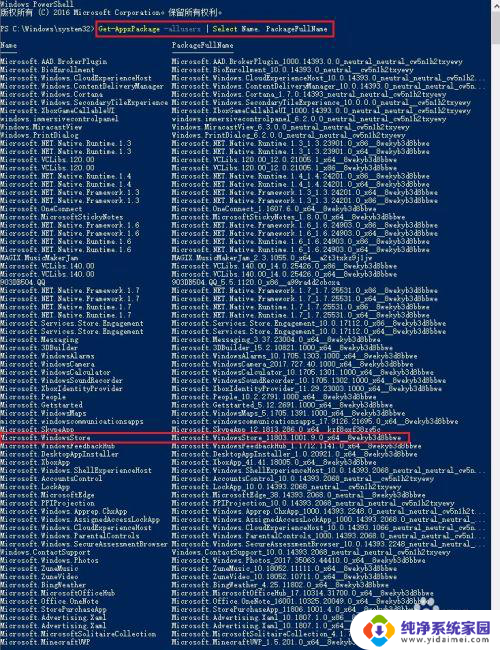
3.第三步,安装Windws应用商店。
直接在打开的Windows Powershell命令行中输入代码:Add-appxpackage -register "C:\Program Files\WindowsApps\Microsoft.WindowsStore_11803.1001.9.0_x64__8wekyb3d8bbwe\appxmanifest.xml" -disabledevelopmentmod【加粗位置粘贴替换第二步复制的位置代码】,然后页面上就会提示“部署操作连接....”,等它结束,就可以在开始菜单看到Microsoft Store。
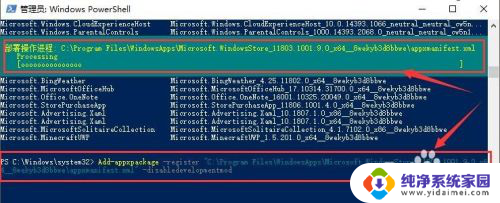
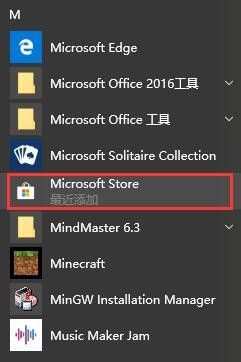
以上就是安装Windows商店的全部内容,如果您遇到相同问题,您可以参考本文中介绍的步骤来进行修复,希望这对大家有所帮助。
安装windows商店 Windows自带应用商店Microsoft Store如何安装相关教程
- win10商店安装 Windows自带应用商店Microsoft Store安装教程
- windows商店软件安装位置 Windows10应用商店软件安装位置如何更改
- 应用商店win10无法安装 win10应用商店应用安装失败怎么解决
- 应用商店在哪里下载 Win10电脑应用商店下载安装
- 重置电脑后怎么安装软件商店 win10应用商店被卸载后如何重新安装
- 微软商店默认安装位置在哪 如何修改Win10应用商店默认安装位置
- win10商店下载的游戏装在哪 win 10 应用商店游戏的安装路径如何获取
- 软件只能在应用商店打开怎么办 怎样绕过Win10 1709只允许安装应用商店应用的限制
- 软件商店更新的安装包能删除吗 Win10应用商店安装包删除方法
- win10更改商店软件安装位置 win10应用商店软件安装路径修改方法
- win10怎么制作pe启动盘 如何制作win10PE启动盘
- win2012设置虚拟机 VMware虚拟机装系统教程
- win7安装系统后安装软件乱码蓝屏 win7系统安装软件中文乱码怎么办
- hp打印机扫描怎么安装 惠普打印机怎么连接电脑安装扫描软件
- 如何将win10安装win7 Win10下如何安装Win7双系统步骤
- 电脑上安装打印机驱动怎么安装 打印机驱动程序安装步骤